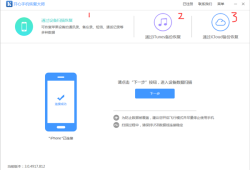sd卡数据恢复,小白也能轻松掌握的8个方法!
- 资讯
- 2024-12-23
- 92

嘿,朋友们!手滑误删了SD卡里的重要资料?意外格式化了存储卡?别慌!今天小编就为大家带来一篇关于SD卡数据恢复的实用教程。在这个数字化时代,数据就是财富,SD卡里的每一个文件都可能是我们的宝贵资产。那么,当SD卡数据不慎丢失时,我们该如何实现SD卡数据恢复呢?小编这就分享8个方法,让大家轻松恢复SD卡丢失的数据。哪怕是电脑小白,也能轻松学会这些技巧!
sd卡数据恢复方法1:取消隐藏属性
亲爱的小伙伴们,是不是有时候发现SD卡里的数据突然不见了?别慌,文件可能并没有真正丢失,而是被不小心设置成了隐藏状态。这时候,我们可以轻松解决这个问题。打开“我的电脑”,找到SD卡所在的盘符,点击“工具”-“文件夹选项”-“查看”,在这里勾选“显示隐藏的项目”。这样一来,被隐藏的文件就会重新出现在眼前。
sd卡数据恢复方法2:通过搜索检查电脑其他位置
有时候,SD卡里的数据可能并没有丢失,而是被移动到了电脑的其他位置,或者因为复制等文件操作在电脑上其他地方还有副本。在这种情况下,我们可以通过搜索功能来查找这些数据。点击搜索框,输入想要找回的文件名,系统会自动在电脑各个位置进行搜索。如果找到了匹配的文件,就可以将其复制回SD卡了。
sd卡数据恢复方法3:利用Windows事件查看器
如果SD卡中的文件确实是消失了,我们想知道是为什么,那可以借助Windows自带的事件查看器来查找可能的原因。按下快捷键Win + R,打开“运行”窗口,输入“eventvwr.msc”并按回车。在事件查看器中,展开“Windows日志”,这里记录了电脑的各种操作和错误信息。通过查看相关日志,有时也能找到SD卡数据丢失的原因。
sd卡数据恢复方法4:使用嗨格式数据恢复大师
如果前面的方法还不够强大,不能恢复SD卡数据,那么使用数据恢复软件也是不错的选择。“嗨格式数据恢复大师”就是一款功能强大的数据恢复软件。这款软件专门有针对SD卡数据恢复的功能模块,操作简单,恢复成功率高。只需将SD卡插入电脑,打开软件,按照提示进行操作,就能找回SD卡丢失的数据。
sd卡数据恢复方法5:使用佳易数据恢复专家
另一个值得一试的软件是“佳易数据恢复专家”。这款软件同样具有强大的SD卡数据恢复功能,支持多种文件格式、多种存储设备的数据恢复。遇到SD卡数据丢失的情况,不妨试试这款软件,或许就能成功实现SD卡数据恢复!
sd卡数据恢复方法6:使用磁盘分区管理工具
有时候,SD卡上的数据丢失可能是由于分区表损坏导致的。这时,我们可以使用第三方磁盘分区管理工具(如MiniTool Partition Wizard、Active@ Partition Manager 等)来修复分区表。以MiniTool Partition Wizard为例,其可以查找和恢复丢失的分区,还具备创建、格式化和删除分区、调整分区大小等功能。
sd卡数据恢复方法7:使用CHKDISK命令恢复
CHKDISK是Windows系统自带的磁盘检查工具,可以用于修复SD卡文件系统错误。在电脑上打开命令提示符,输入“chkdsk /f X:”(X为SD卡所在盘符),按回车键。如果系统提醒无法检查正在使用中的磁盘,并询问是否希望在下次启动电脑时检查这个驱动器时,输入“Y”并按回车确认,重启电脑,CHKDISK会在启动过程中自动检查并修复SD卡上的错误。
sd卡数据恢复方法8:利用专业数据恢复服务
如果前面的方法都没能恢复SD卡数据,别太担心,我们还有最后一招—寻求专业数据恢复服务的帮助。这些服务提供商拥有丰富的经验和先进的技术设备,能够为我们提供全面的SD卡数据恢复解决方案。
总结
以上就是小编今天分享的8个SD卡数据恢复方法。当SD卡数据丢失时,不要慌张。尝试使用上述方法之一或多种方法结合使用,相信朋友们一定能够成功恢复SD卡丢失的数据。
在这里,小编还是要提醒大家:为了避免数据丢失带来的困扰,建议大家定期将SD卡中的重要数据备份到其他存储设备(如硬盘、U盘等)或云存储服务。最后,祝数据如春常在,永不丢失笑颜开!
本网信息来自于互联网,目的在于传递更多信息,并不代表本网赞同其观点。其原创性以及文中陈述文字和内容未经本站证实,对本文以及其中全部或者部分内容、文字的真实性、完整性、及时性本站不作任何保证或承诺,并请自行核实相关内容。本站不承担此类作品侵权行为的直接责任及连带责任。如若本网有任何内容侵犯您的权益,请及时联系我们,本站将会在24小时内处理完毕,E-mail:xinmeigg88@163.com
本文链接:http://www.xrbh.cn/tnews/3978.html